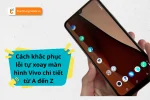Bật mí mẹo tối ưu các cử chỉ cảm biến lực trên AirPods Pro
Tối ưu các cử chỉ cảm biến lực trên AirPods Pro giúp người dùng dễ dàng điều khiển nhạc, âm lượng, Siri chỉ bằng vài cái bóp nhẹ, mang lại trải nghiệm liền mạch, tiện lợi mà không cần thao tác trên thiết bị kết nối.
Trong bài viết này, chúng ta sẽ khám phá những bí mật ẩn giấu trong các cử chỉ cảm biến lực của AirPods Pro và cách tận dụng chúng để nâng tầm trải nghiệm âm nhạc, đàm thoại và điều khiển thiết bị của bạn lên một tầm cao mới. Đừng bỏ lỡ!
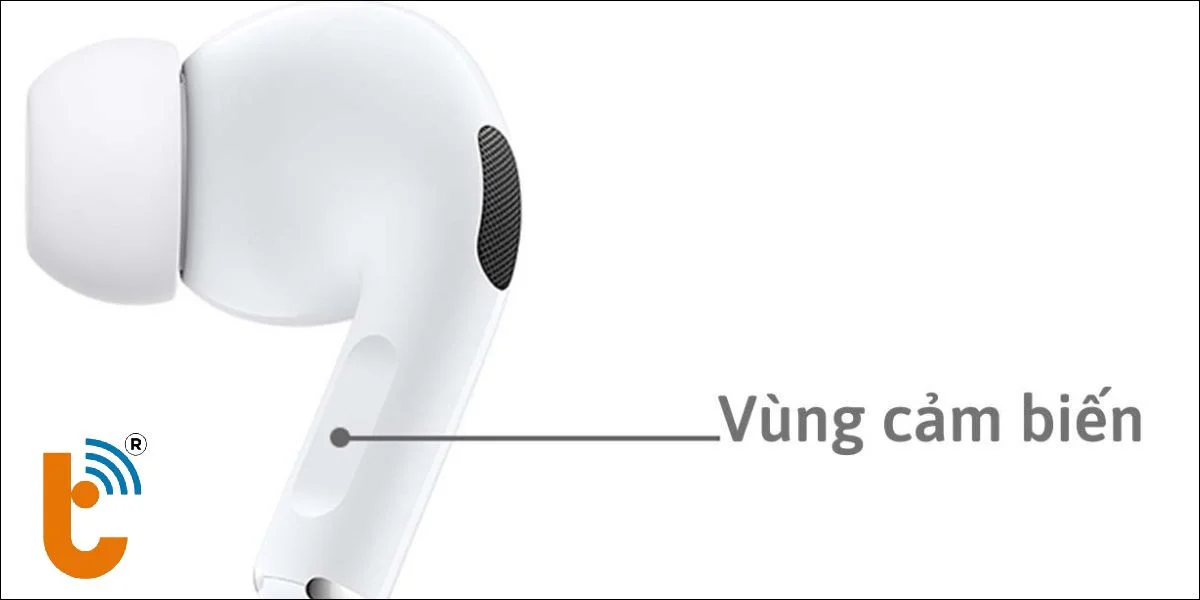
Cách tối ưu hóa cử chỉ cảm biến lực giúp nâng tầm trải nghiệm
Để tùy chỉnh các cử chỉ cảm biến lực (Force sensor AirPods Pro) cho từng bên tai nghe không dây AirPods Pro, bạn cần thực hiện các bước sau:
Bước 1: Cho phép AirPods kết nối với iPhone hoặc iPad theo cách thông thường, bằng cách mở hộp bên cạnh thiết bị của bạn và nhét nút tai vào tai.
Bước 2: Khởi chạy ứng dụng Cài đặt trên thiết bị iOS của bạn.
Bước 3: Nhấn vào tên AirPods Pro của bạn, ngay dưới biểu ngữ ID Apple của bạn. Ngoài ra, hãy nhấn vào Bluetooth, sau đó nhấn vào biểu tượng thông tin (chữ "i" được khoanh tròn) bên cạnh AirPods Pro trong danh sách.
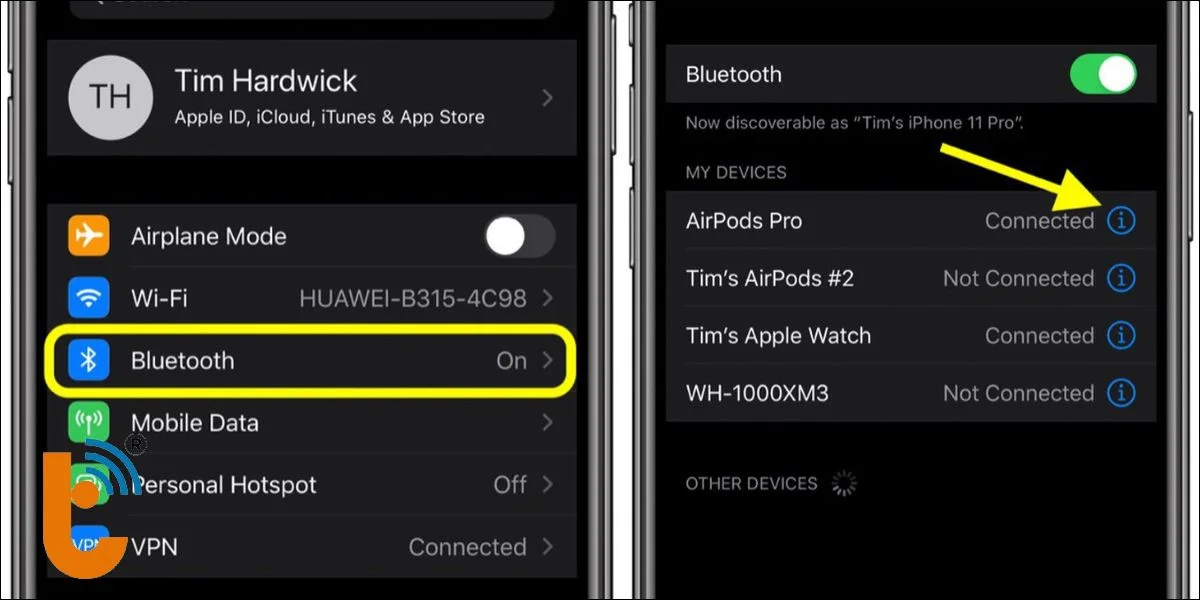
Bước 4: Trong "Nhấn và giữ AirPods", nhấn vào Trái hoặc Phải, tùy thuộc vào loại AirPod bạn muốn tùy chỉnh.
- Để kích hoạt Siri bằng cử chỉ nhấn và giữ, hãy nhấn vào Siri.
- Để thay đổi các tính năng Kiểm soát tiếng ồn được kích hoạt thông qua cử chỉ nhấn và giữ, chạm vào Kiểm soát tiếng ồn để nó được đánh dấu, sau đó chạm vào các chức năng bên dưới mà bạn muốn gán cho nó.
- Các tùy chọn là Khử tiếng ồn (chống ồn chủ động trên AirPods), Độ trong suốt và Tắt (Vô hiệu hóa chế độ khử tiếng ồn và trong suốt).
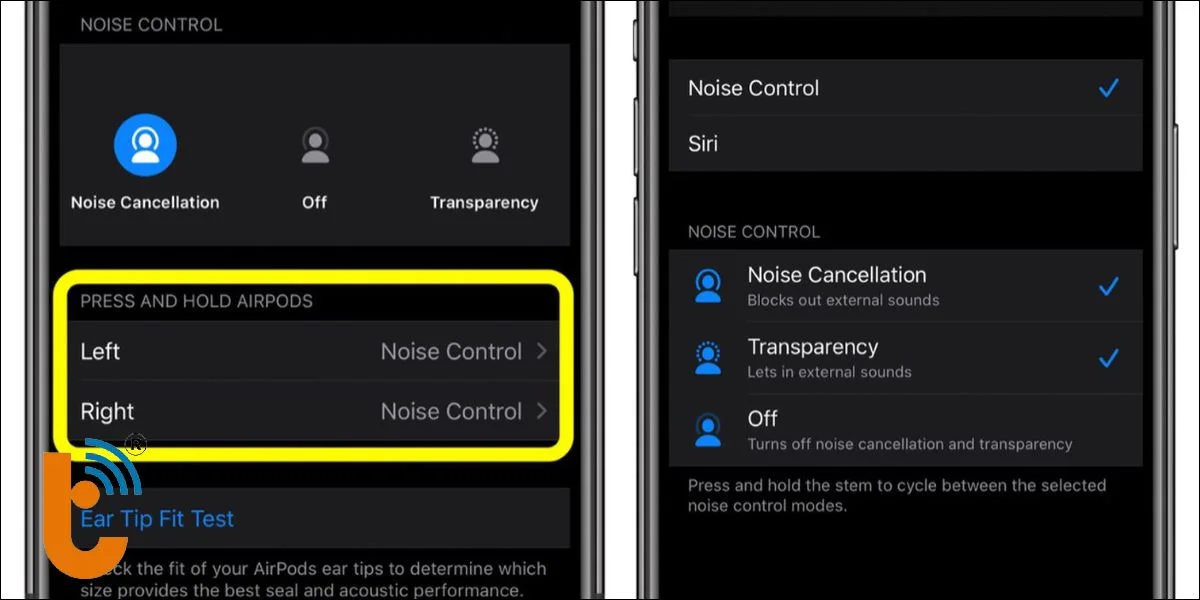
Lưu ý rằng bạn có thể chỉ định nhiều tính năng kiểm soát tiếng ồn cho cử chỉ nhấn và giữ trên một trong hai tai nghe – nhấn và giữ thân tai nghe sẽ chuyển đổi giữa các chế độ đã chọn.
Để tối ưu tốc độ và thời lượng chạm trên AirPods Pro, bạn có thể thực hiện theo các bước sau:
Mở ứng dụng Cài đặt trên iPhone hoặc iPad đã được ghép nối với AirPods Pro. Chọn Khả năng truy cập. Cuộn xuống và chọn AirPods. Sau đó bạn Chọn tốc độ và thời lượng mong muốn cho từng hành động bằng.
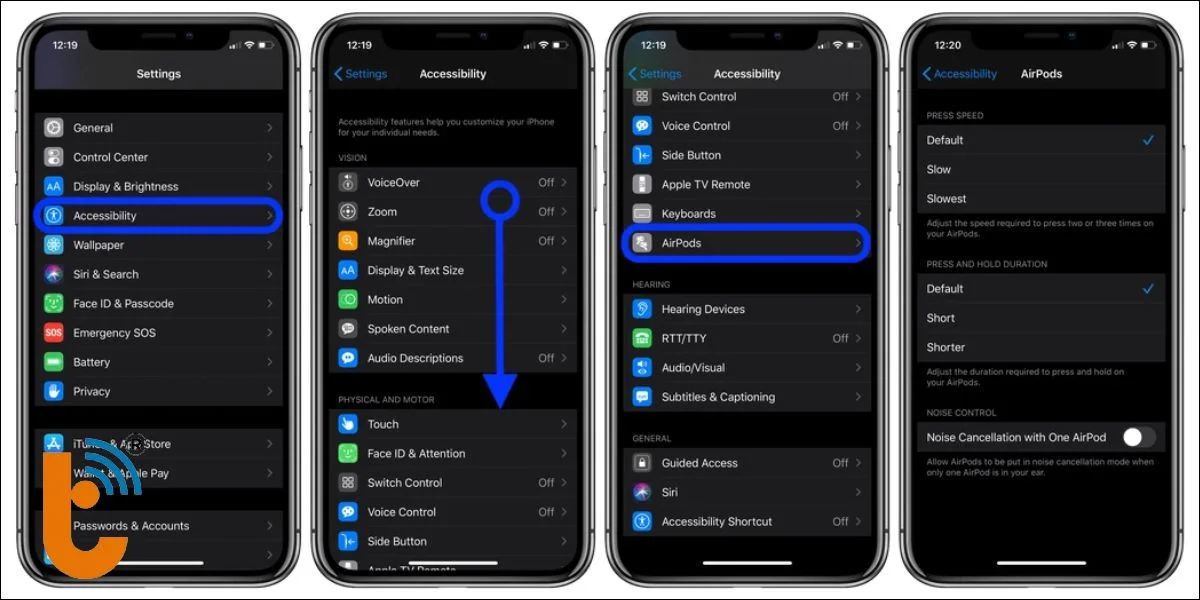
Trong phần Cảm biến lực trên AirPods, bạn có thể điều chỉnh tốc độ và thời lượng chạm cho từng hành động sau:
- Nhấn một lần: Phát/tạm dừng nhạc, trả lời/kết thúc cuộc gọi.
- Nhấn hai lần: Chuyển đổi chế độ nghe (Khử ồn, Trong suốt, Tắt).
- Nhấn ba lần: Chuyển sang bài hát tiếp theo/bài hát trước.
- Nhấn và giữ: Kích hoạt Siri.
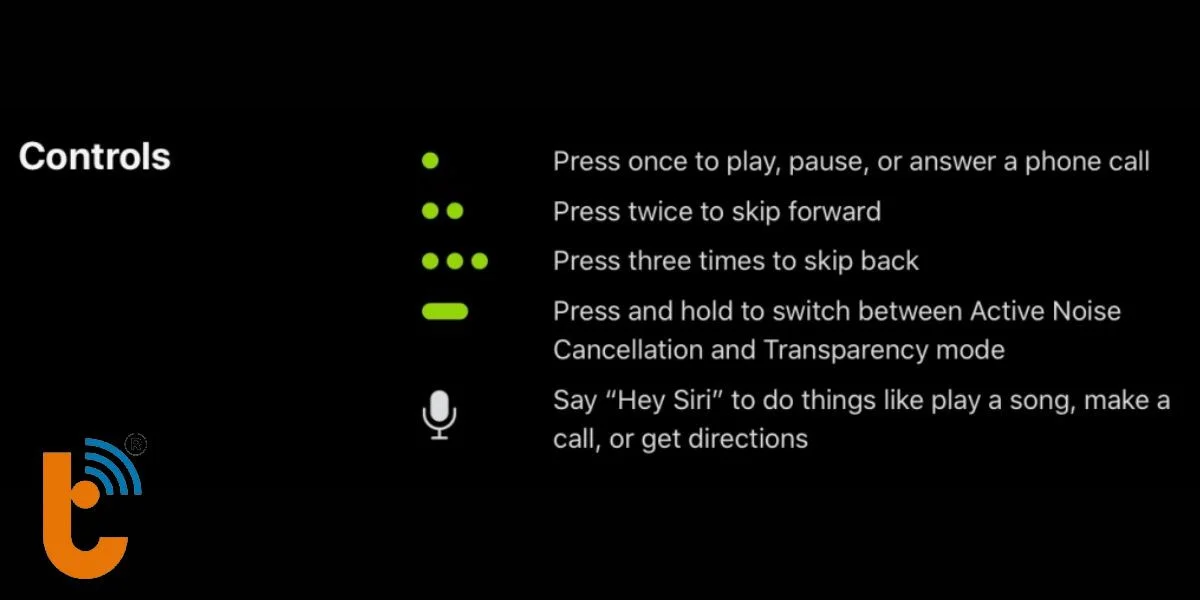
Lưu ý:
- Cài đặt tốc độ và thời lượng chạm chỉ áp dụng cho AirPods Pro.
- Nếu bạn đang sử dụng AirPods thế hệ đầu tiên hoặc AirPods 2, bạn sẽ không thể điều chỉnh cài đặt này.
Mẹo và thủ thuật sử dụng cử chỉ cảm biến lực hiệu quả
Dưới đây là một số mẹo và thủ thuật hữu ích để bạn điều khiển AirPods Pro có cảm biến lực một cách dễ dàng và hiệu quả hơn:
Lệnh | Chi tiết |
| Điều khiển nhạc |
|
| Điều khiển cuộc gọi |
|
| Điều khiển Siri: |
|
| Mẹo nâng cao |
|
Với những mẹo và thủ thuật này, bạn có thể tận dụng tối đa tính năng cảm biến lực trên AirPods Pro, biến chiếc tai nghe của mình thành một công cụ điều khiển đa năng và tiện lợi.
Những câu hỏi thường gặp về cử chỉ cảm biến lực trên AirPods Pro
Dưới đây là những câu hỏi thường gặp về cử chỉ cảm biến lực trên AirPods Pro mà có thể sẽ hữu ích với bạn.
Làm sao để biết AirPods Pro của tôi có hỗ trợ cảm biến lực không?
Tất cả các phiên bản AirPods Pro đều được trang bị cảm biến lực. Bạn có thể kiểm tra phiên bản AirPods Pro của mình trong phần cài đặt Bluetooth trên thiết bị iOS hoặc macOS.

Tôi có thể tắt tính năng cảm biến lực trên AirPods Pro không?
Bạn không thể tắt hoàn toàn tính năng cảm biến lực trên AirPods Pro. Tuy nhiên, bạn có thể tùy chỉnh cử chỉ điều khiển AirPods Pro để chúng thực hiện các chức năng khác nhau hoặc vô hiệu hóa một số cử chỉ nhất định.
Có thể tùy chỉnh cử chỉ cho các ứng dụng khác nhau không?
Bạn không thể tùy chỉnh cử chỉ cho các ứng dụng khác nhau. Hiện tại, cử chỉ cảm biến lực trên AirPods Pro được áp dụng chung cho toàn bộ hệ thống và không thể tùy chỉnh riêng cho từng ứng dụng.
Cảm biến lực của AirPods Pro có tiêu tốn nhiều pin không?
Cảm biến lực trên AirPods Pro khi hoạt động không gây tiêu tốn nhiều pin. Bởi vì cảm biến được thiết kế để hoạt động hiệu quả và không gây ảnh hưởng đáng kể đến thời lượng pin của tai nghe.
Nếu cảm biến lực gặp vấn đề, tôi nên làm gì?
Nếu cảm biến lực trên AirPods Pro của bạn không hoạt động đúng cách, bạn có thể thử các bước sau:
- Đảm bảo AirPods Pro sạch sẽ: Vệ sinh cảm biến lực bằng vải mềm, khô và không xơ.
- Reset AirPods Pro: Đặt AirPods Pro vào hộp sạc và đóng nắp lại trong khoảng 30 giây, sau đó lấy ra và kết nối lại với thiết bị.
- Cập nhật phần mềm AirPods Pro: Đảm bảo AirPods Pro của bạn đang chạy phiên bản phần mềm mới nhất.
- Đặt lại AirPods Pro: Nếu các bước trên không giải quyết được vấn đề, bạn có thể thử đặt lại AirPods Pro về cài đặt gốc. Lưu ý rằng việc này sẽ xóa tất cả các cài đặt tùy chỉnh của bạn.
Nếu vấn đề vẫn tiếp diễn, hãy liên hệ trung tâm bảo hành, sửa lỗi cảm biến AirPods Pro uy tín như Thành Trung Mobile. Nơi được nhiều khách hàng tin chọn và gửi gắm niềm tin.
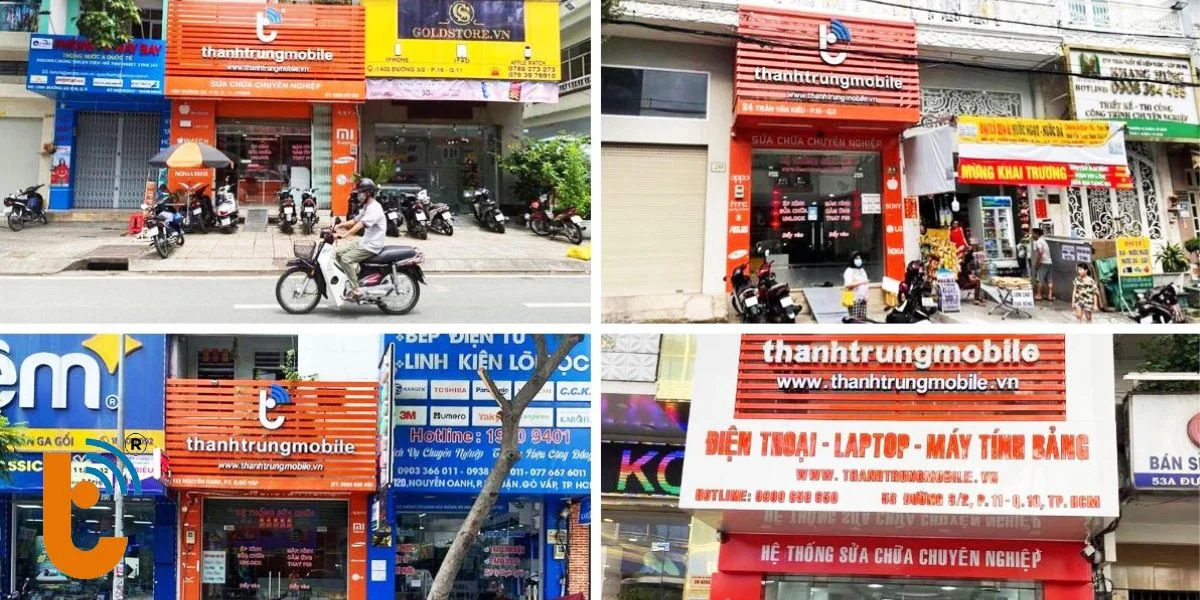
Kết luận
Như vậy, bài viết đã chia sẻ đến bạn đọc những bí quyết để tối ưu các cử chỉ cảm biến lực trên AirPods Pro. Hy vọng những thông tin này sẽ giúp bạn tận dụng tối đa tiềm năng của chiếc tai nghe thông minh này và có được trải nghiệm âm thanh tuyệt vời nhất.
Mong rằng với những cách tối ưu các cử chỉ cảm biến lực trên AirPods Pro ở bài viết này sẽ hữu ích với bạn.